热门标签
热门文章
- 1pid巡线算法程序_技术分享——从单个到多个颜色传感器巡线原理解析
- 2element-plus 中的组件国际化_element plus 国际化
- 3地表最强,接口调试神器Postman ,写得太好了!
- 4git用户名和密码保存文件_Git - 凭证存储
- 5Python球球大作战
- 6备战蓝桥杯---DP刷题1
- 7SpringBoot启动扩展应用:干预优化+加快启动时间_在springboot中项目启动前如何做扩展
- 8【pycharm】在debug循环时,如何快速debug到指定循环次数
- 9JVM学习笔记——07垃圾回收(二)垃圾回收器_垃圾收集器没有在规范中进行过多的规定,可以由不同的厂商、不同版本的jvm来实现。
- 10论文阅读《Semantic Prompt for Few-Shot Image Recognition》
当前位置: article > 正文
Windows安装SQL Servers2022和SSMS教程(图文详解)_win10家庭版 能够安装 sql server 2022 developer 版
作者:你好赵伟 | 2024-04-08 06:50:53
赞
踩
win10家庭版 能够安装 sql server 2022 developer 版
目录
如果是重装SQL Server,一定要先百度,把旧的sql server卸载干净,否则装不上新的SQL server
1 下载
官方下载网址:
SQL Server 下载 |微软 (microsoft.com)
这里我选择安装 Developer版本的,点击下载之后,会跳出下载
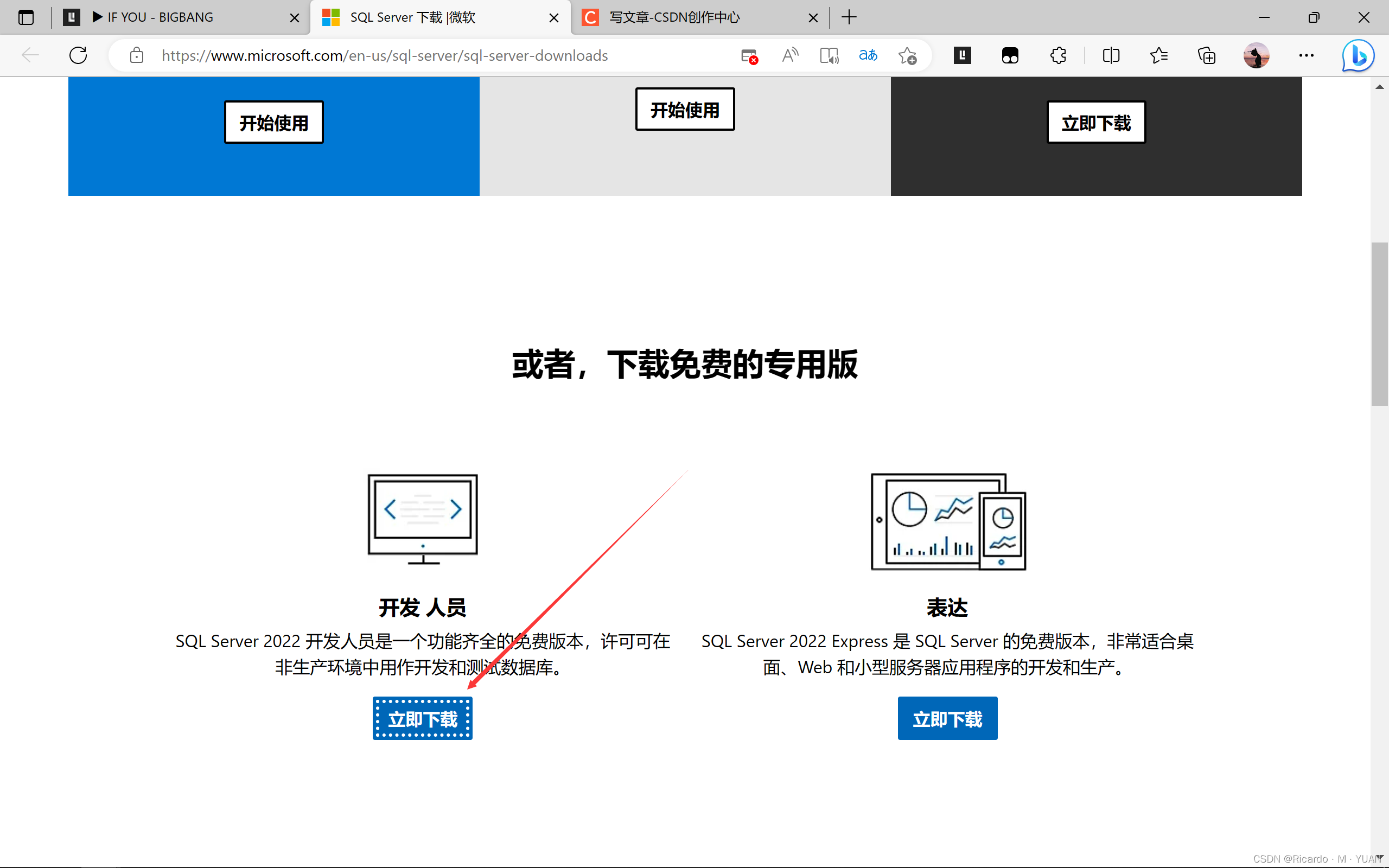
选好自己想要下载的地方。下载好之后找到文件的位置
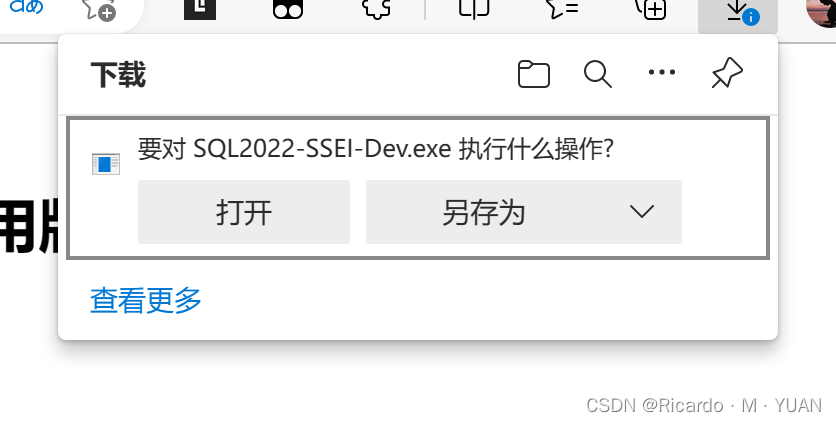
2 安装 SQL Server
双击打开这个文件

打开后会弹出如下界面,这里我们选择的是基本类型
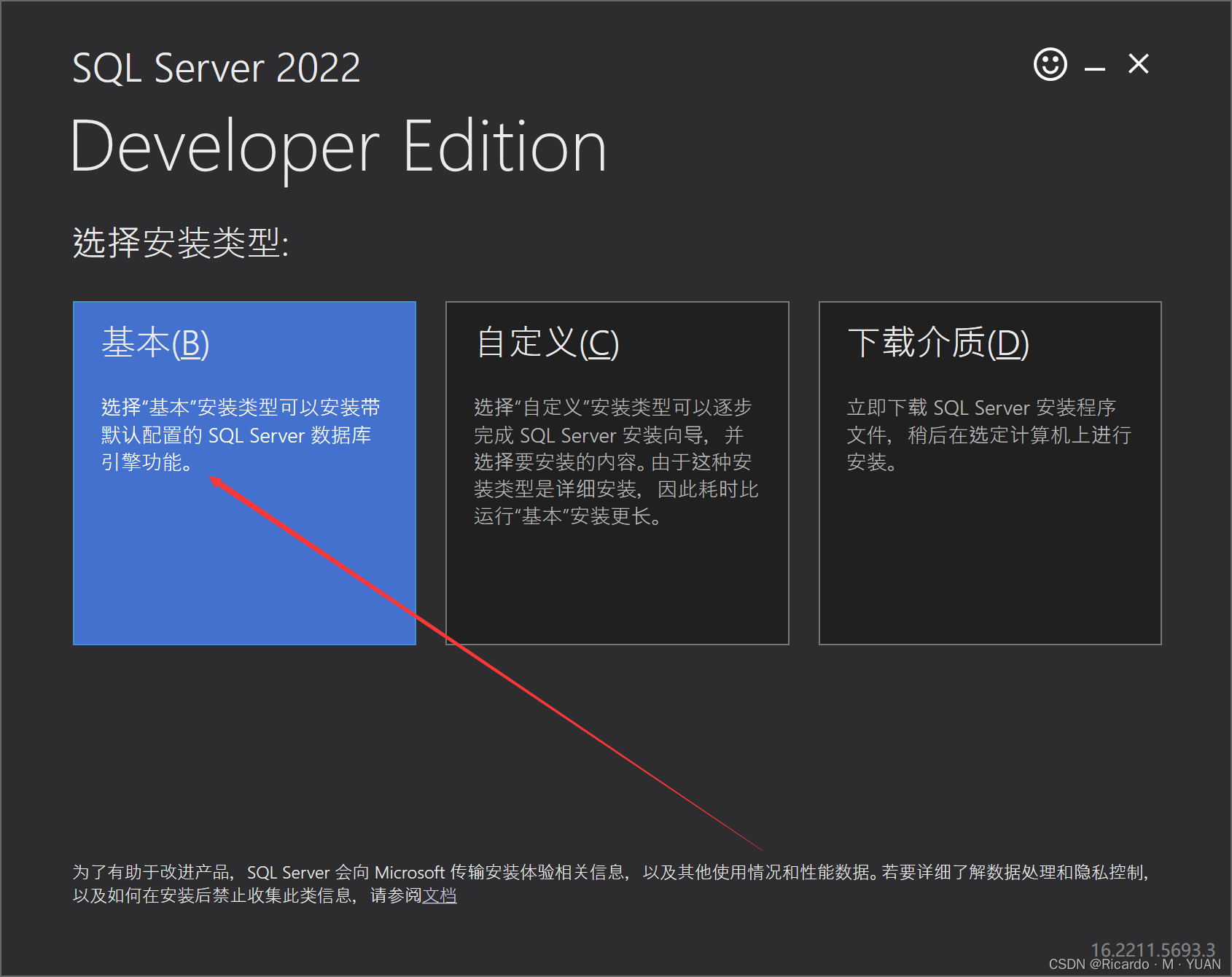
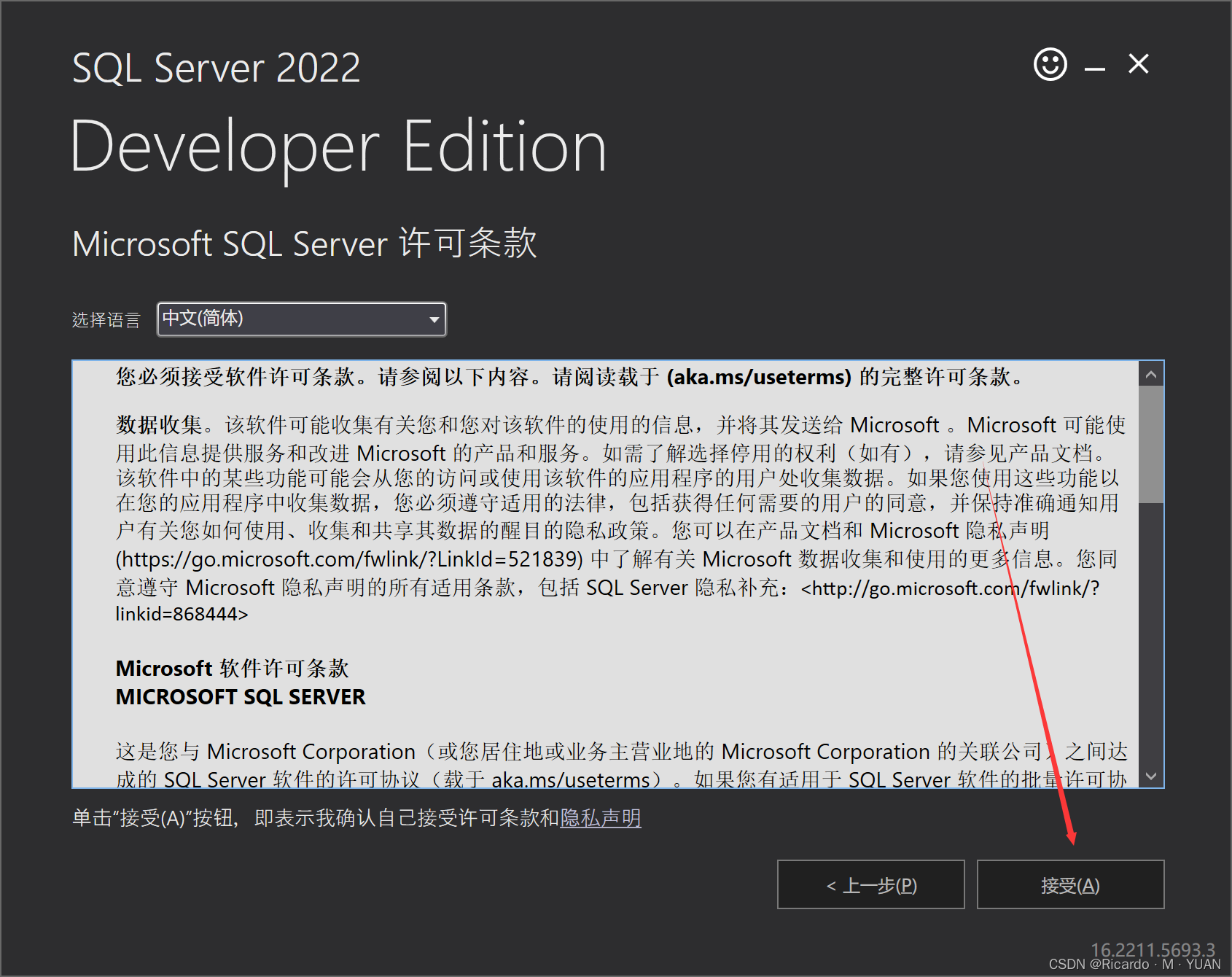
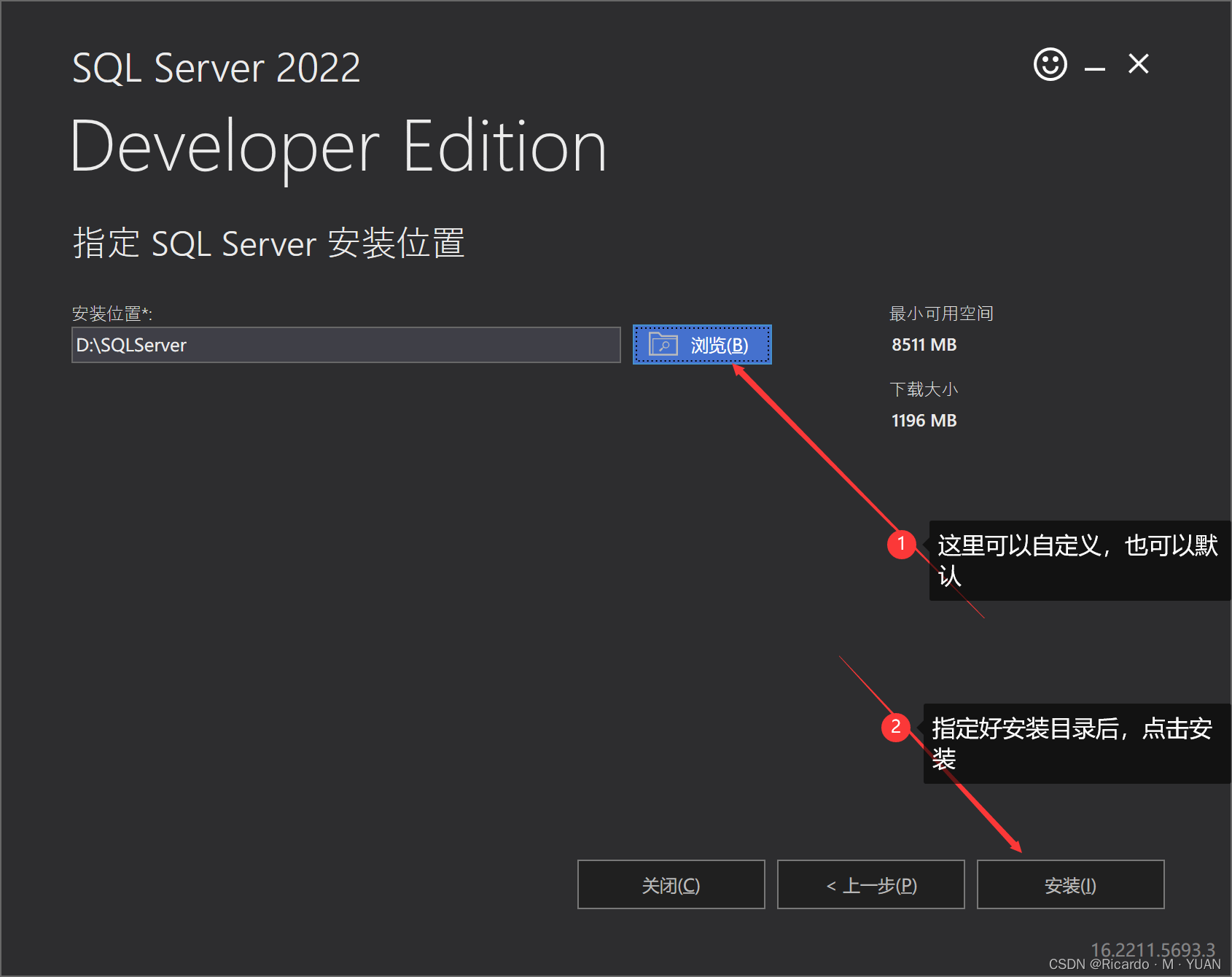
这里稍等会就行,时间稍微会有点久。
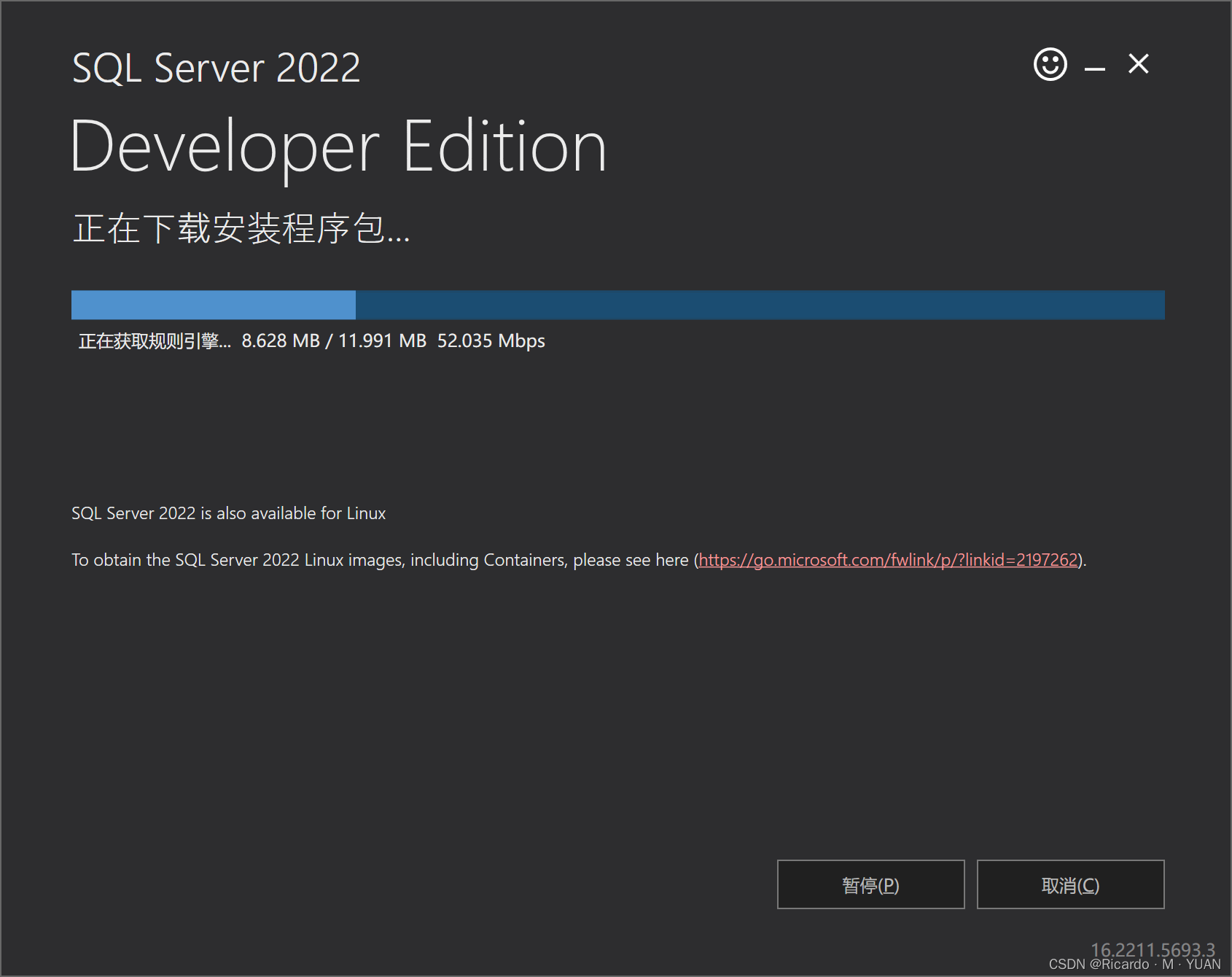
安装完之后的界面如下
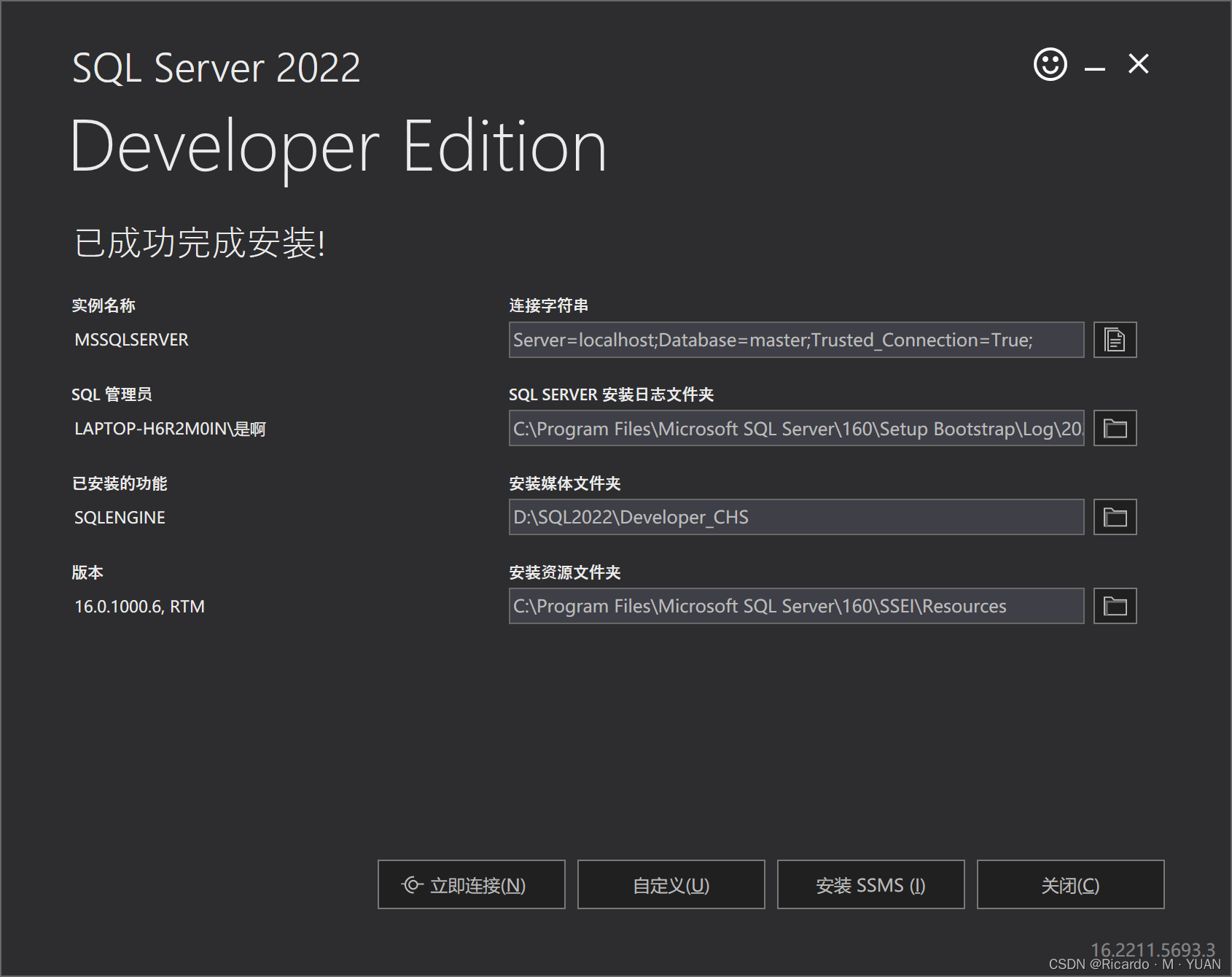
3 安装SSMS
点击这个安装SSMS
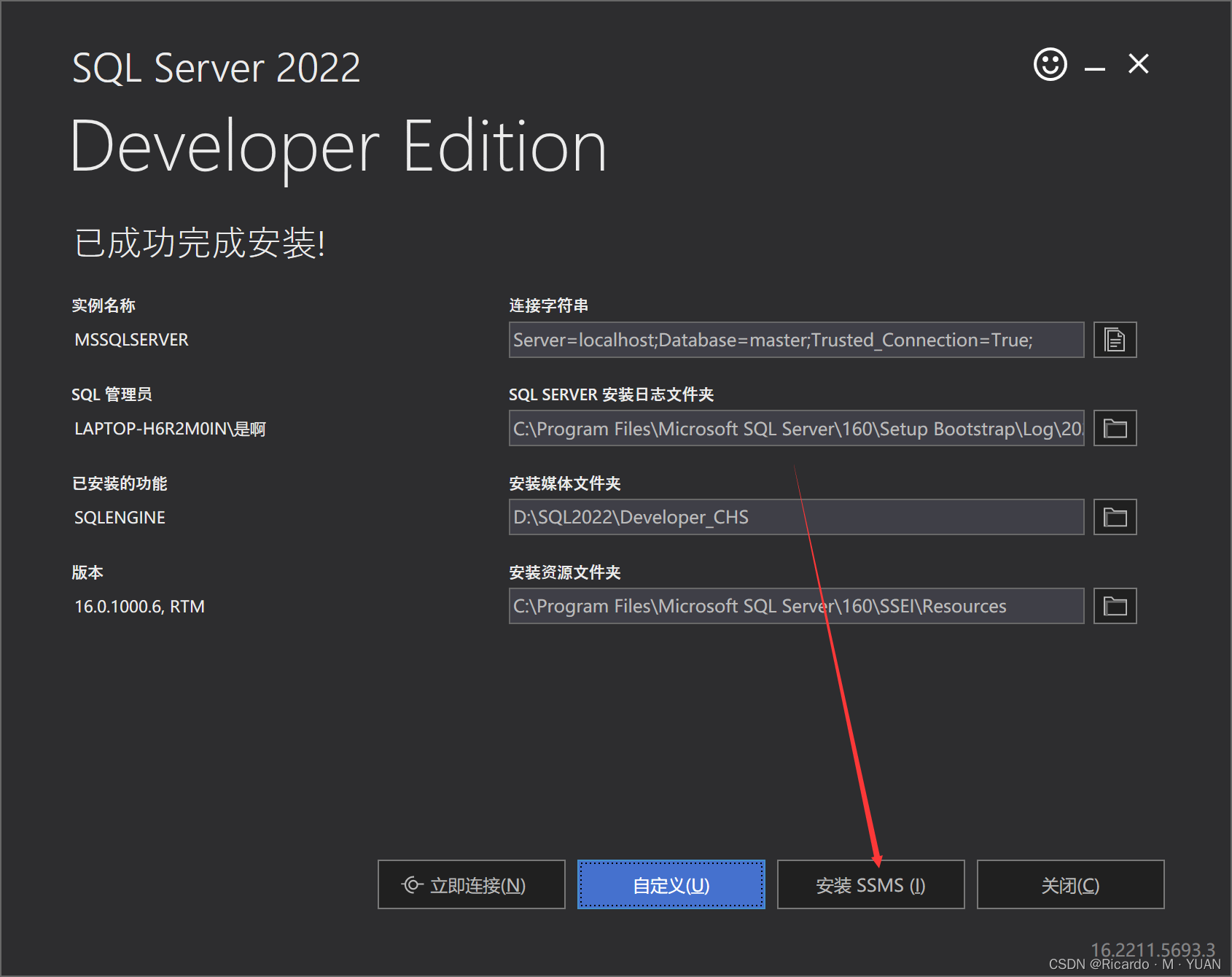
会自动跳转到官方网址,点击免费下载
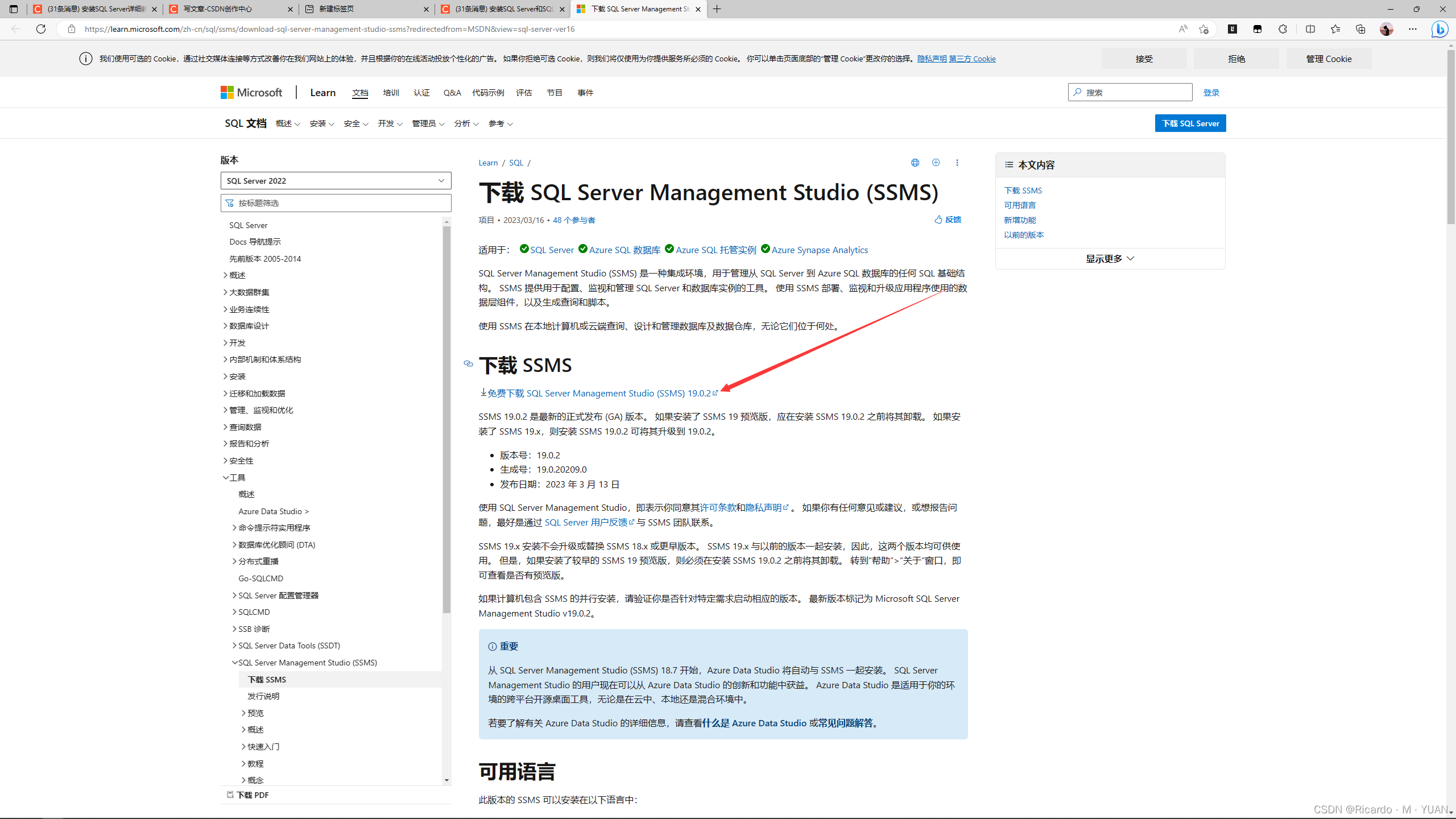
下载好之后,如图。双击运行它即可
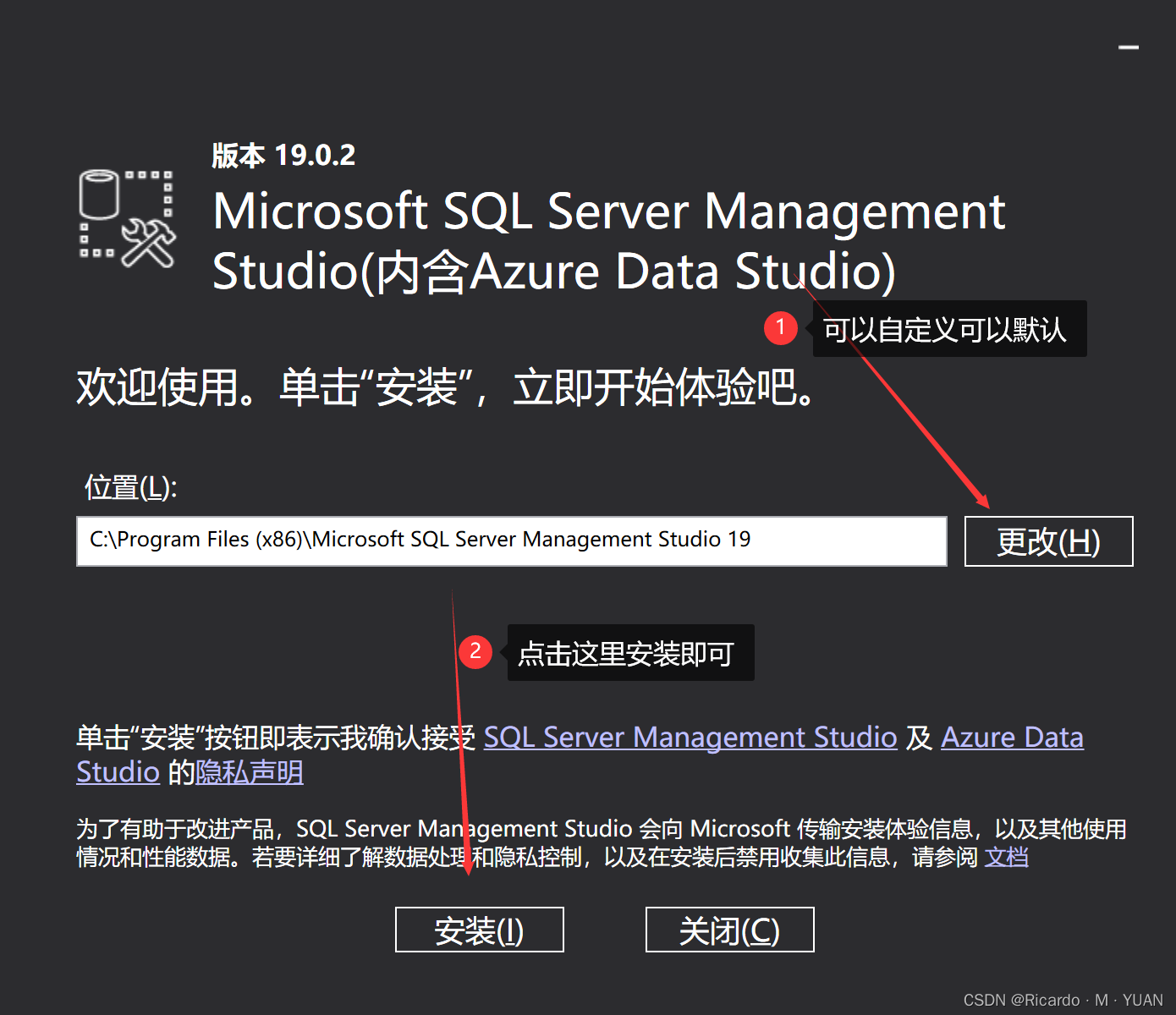
出现这个界面等待一下
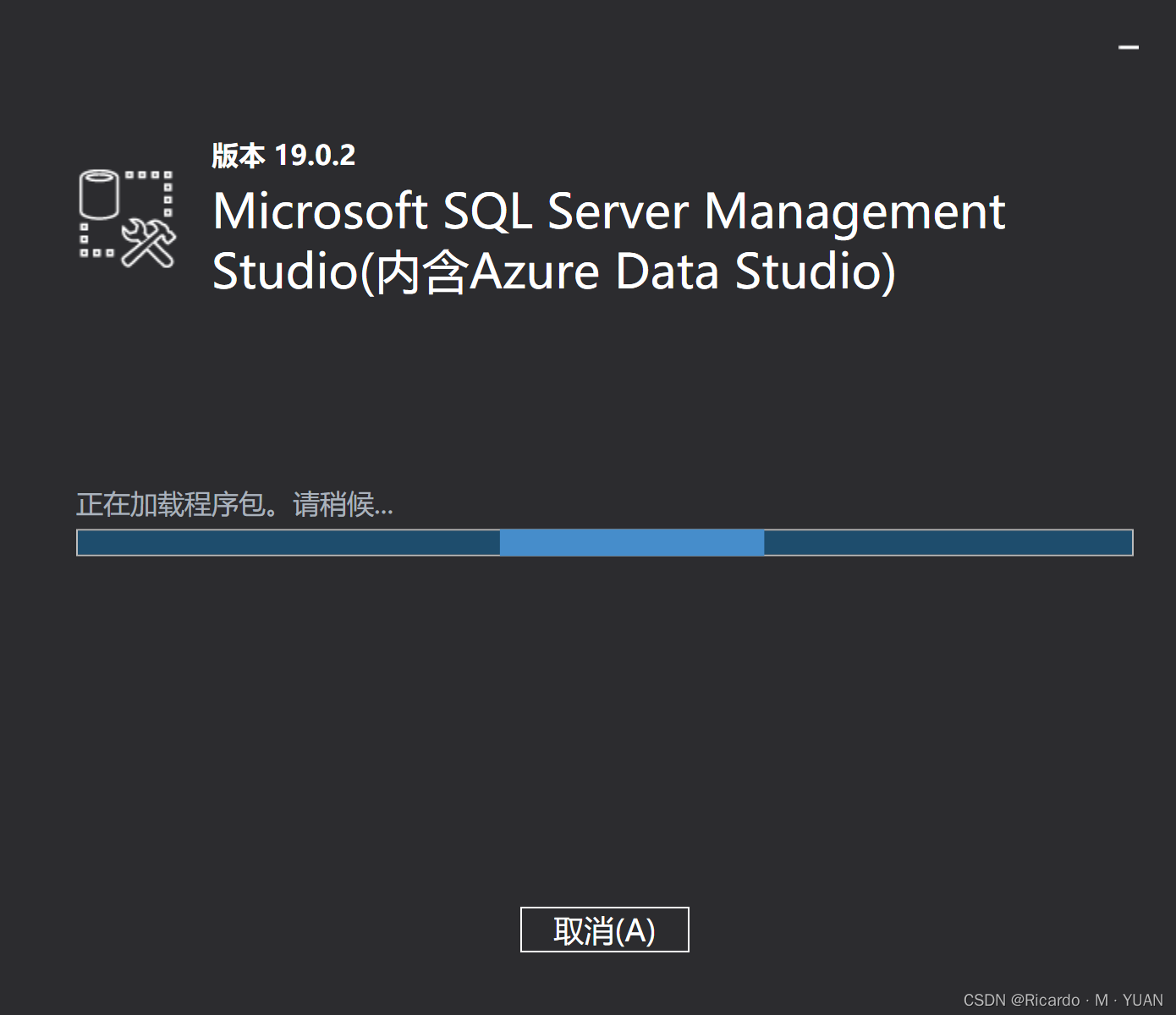
然后我这里居然会报错,根据提示我就重启电脑
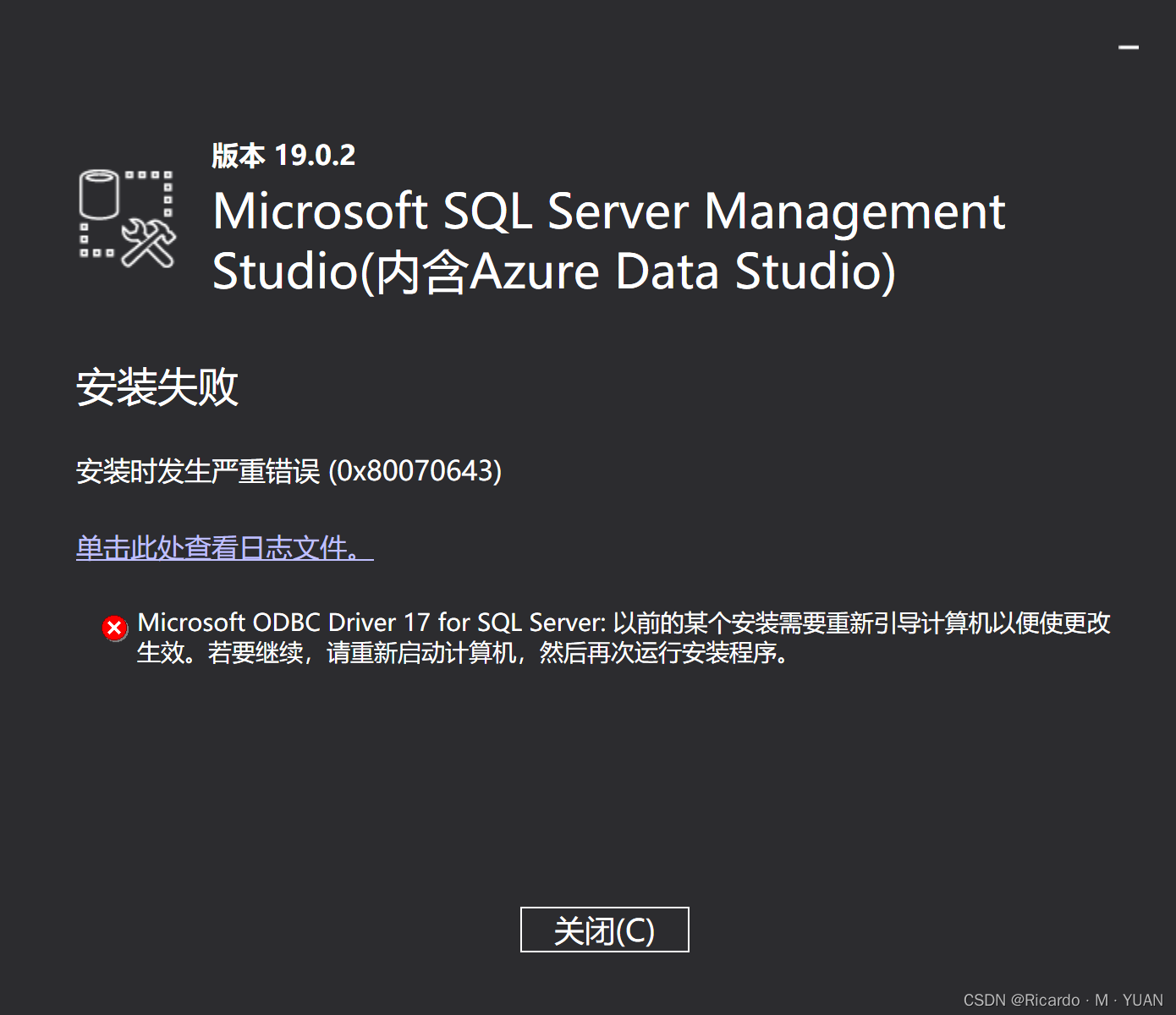
重启之后就能安装上了

4 使用SSMS连接SQL Server
打开SSMS

可以默认直接连接
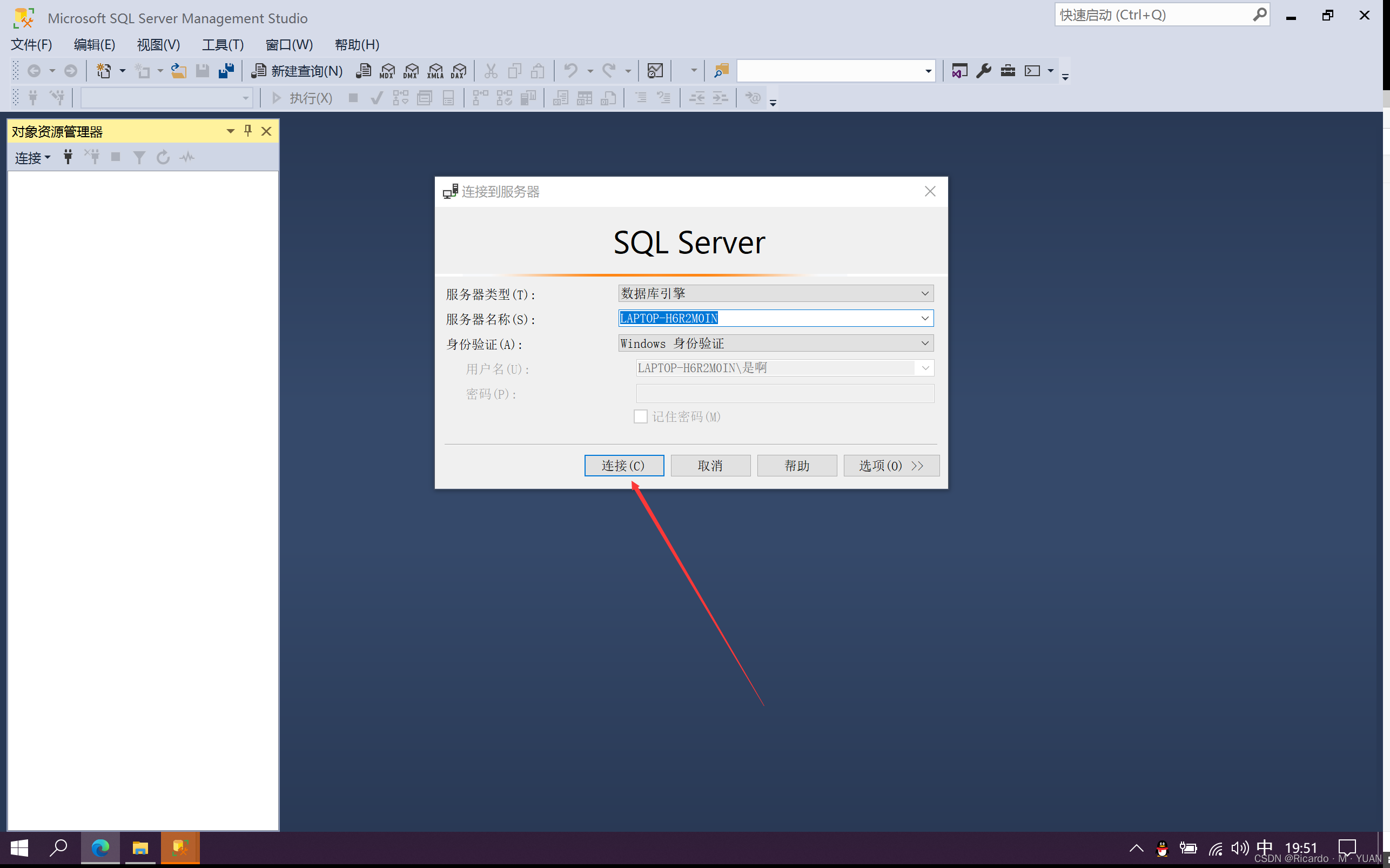
进来之后界面如下
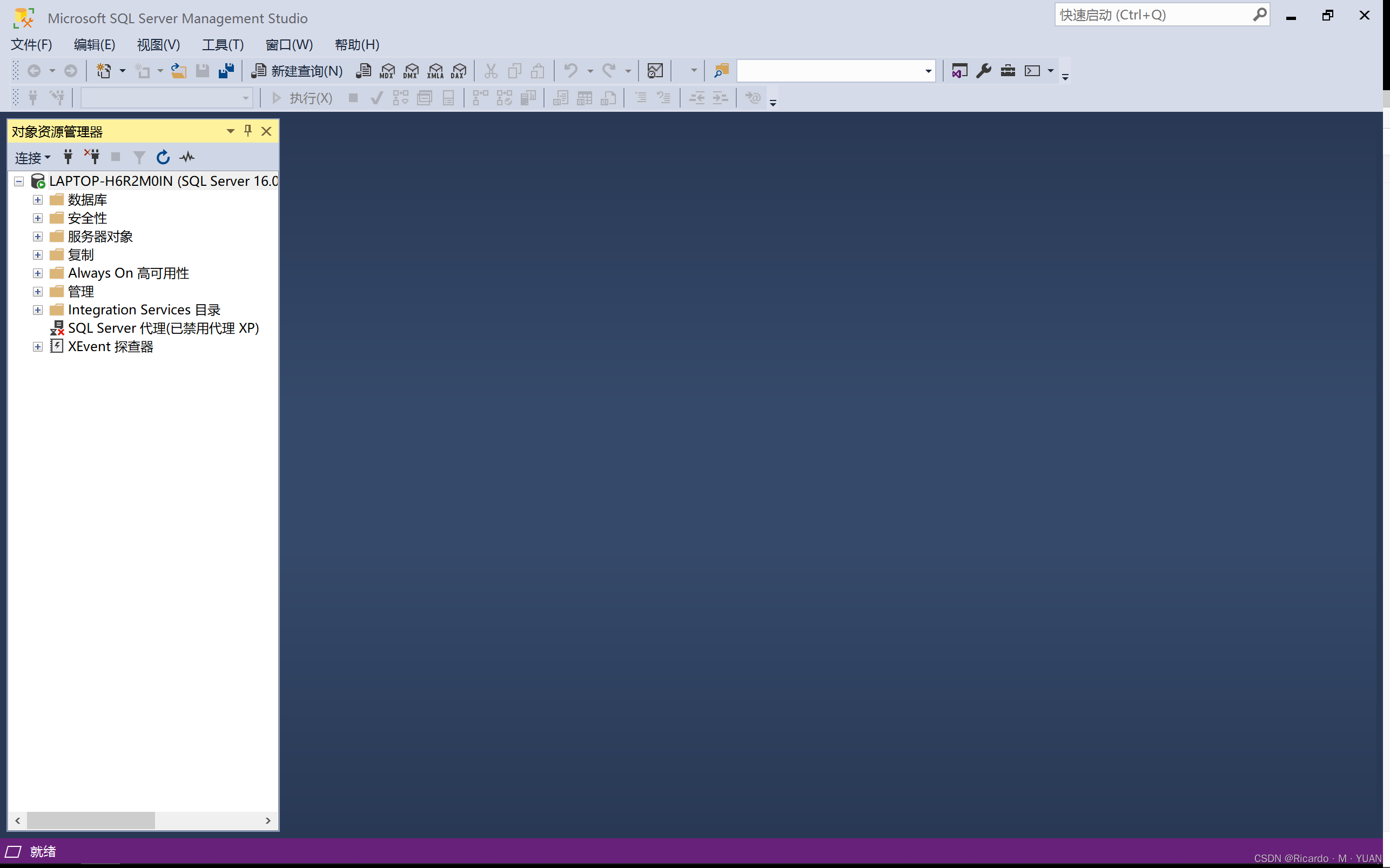
至此,SQL Server安装完成。
这里有一篇很好的博文,关于SQLServer 搭配SSMS使用的实验。我作为SQLServer来说,看来一下,感觉写的非常好,在这里可以分享给大家,有需要的大家可以拿来练习练习
声明:本文内容由网友自发贡献,不代表【wpsshop博客】立场,版权归原作者所有,本站不承担相应法律责任。如您发现有侵权的内容,请联系我们。转载请注明出处:https://www.wpsshop.cn/w/你好赵伟/article/detail/383660
推荐阅读
相关标签


